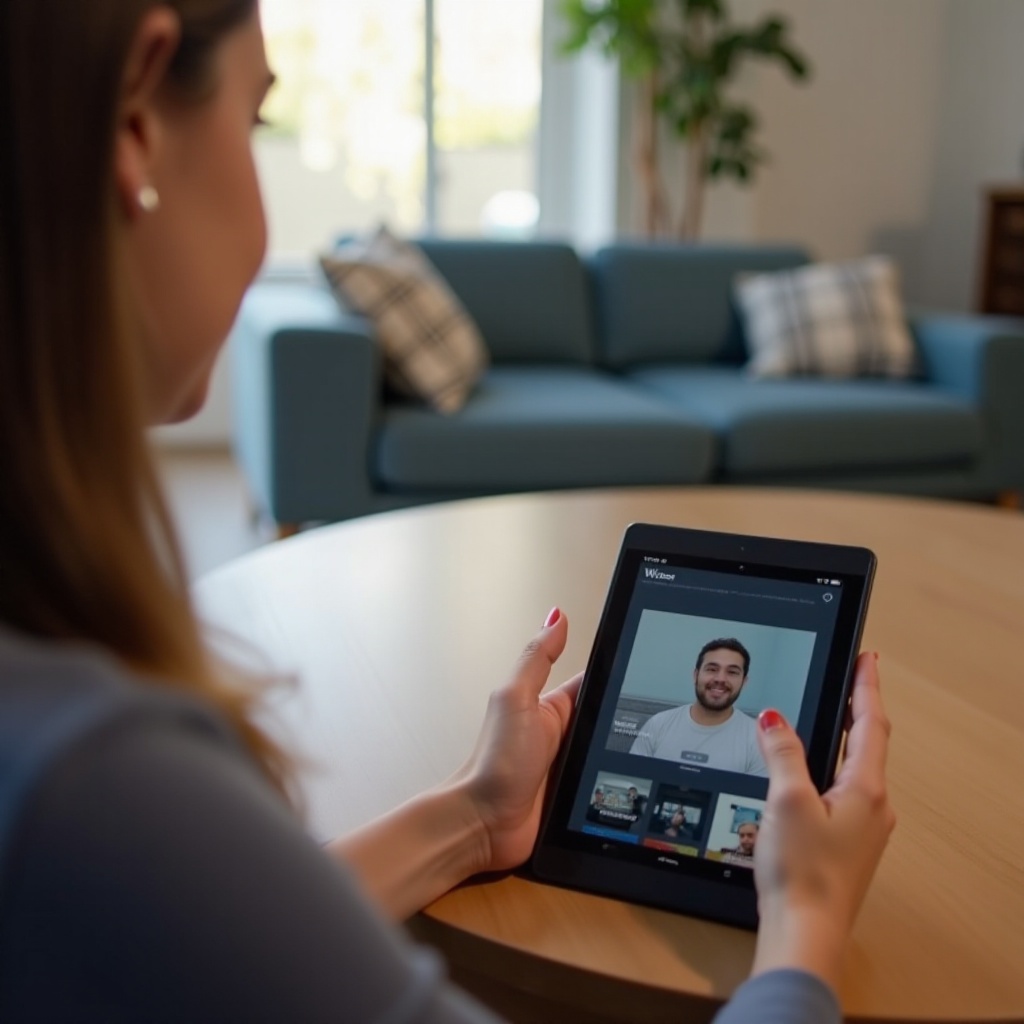Giriş
Samsung tabletler, üretkenlik ve organizasyon için çok yönlü araçlar sunar. Samsung Notes uygulaması, yapışkan notlar gibi özelliklerle deneyiminizi geliştirmek için tasarlanmıştır. Görevleri ve hatırlatıcıları yönetmek hiç bu kadar kolay olmamıştı. Bu kılavuz, Samsung tabletinizde yapışkan notları erişmek, kurmak ve kullanmak için size rehberlik edecek.

Samsung Tabletlerde Yapışkan Notları Anlamak
Samsung Notes’taki yapışkan notlar, hızlı düşünceler, yapılacaklar ve hatırlatıcılar kaydetmek için kolay bir yol sağlar. Geleneksel kağıt yapışkan notlardan farklı olarak, dijital yapışkan notlar kolayca düzenlenebilir, düzenlenebilir ve cihazlar arasında senkronize edilebilir. Bu özelliği en iyi şekilde nasıl kullanabileceğinizi hiç merak ettiyseniz, bu kılavuz tam size göre.
Yapışkan notlar, yolda hızlı düşünceleri ve önemli görevleri yakalamanıza yardımcı olur. Basit bir yapılacaklar listesine ihtiyacınız olsun veya ayrıntılı bir hatırlatıcı, Samsung Notes’taki yapışkan notlar hepsini halledebilir.
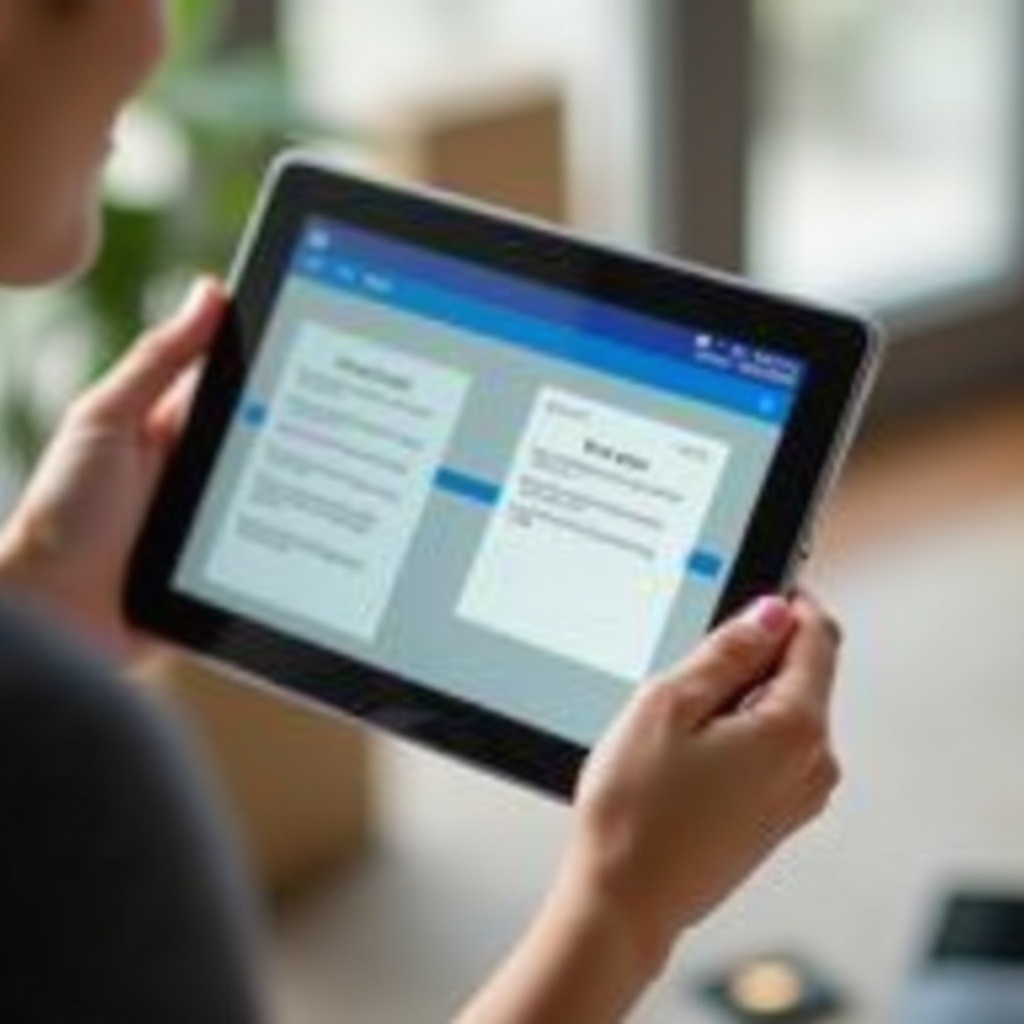
Samsung Notes’i Kurma
Yapışkan notları kullanmaya başlamak için ilk olarak Samsung Notes’i tabletinizde kurmanız gerekecek.
- Samsung Notes uygulamasını indirin:
Önceden yüklü değilse, Google Play Store veya Galaxy Store’a gidip Samsung Notes uygulamasını indirin. - Uygulamayı açın:
Uygulama çekmecesinden Samsung Notes uygulamasını başlatın. - Giriş yapın:
Samsung hesabınızı kullanarak giriş yapın. Hesabınız yoksa, uygulama içinde kolayca oluşturabilirsiniz. - Profilinizi ayarlayın:
Samsung Notes’i bir profil resmi, ad ve tercih ettiğiniz ayarlarla kişiselleştirin.
Samsung Notes’i doğru bir şekilde kurmak, yapışkan notlar da dahil olmak üzere çeşitli özelliklerin kilidini açmanıza yardımcı olur, tüm not alma ihtiyaçlarınız için bütünsel bir deneyim sağlar.
Yapışkan Notlarınıza Erişmek
Samsung Notes’i Açma
Uygulamanız kurulduktan sonra yapışkan notlara erişmek için şu adımları izleyin:
1. Samsung Notes uygulamasını açın.
2. Yan menüye gidin ve ‘Notları seçin.
İlk Yapışkan Notunuzu Oluşturma
İlk yapışkan notunuzu oluşturmak için:
1. Ekranın altındaki ‘+’ düğmesine dokunun.
2. Seçeneklerden ‘Metin Notu’nu seçin.
3. Notunuzu yazın ve araç çubuğunu kullanarak yazı tipi, renk ve biçimlendirme seçeneklerini özelleştirin.
4. ‘Kaydet’e dokunun.
Yapışkan Notlarınızı Düzenleme
Notlarınızı düzenli tutmak için:
1. Düzenlemek istediğiniz notu açın.
2. ‘…’ menüsüne dokunun ve ‘Klasöre Taşı’yı seçin.
3. Bir klasör seçin veya oluşturun ve ‘Taşı’ya dokunun.
Etkin bir şekilde yapışkan notlarınıza erişmek ve düzenlemek, notlarınızın her zaman ihtiyaç duyduğunuz yerde olmasını sağlar.
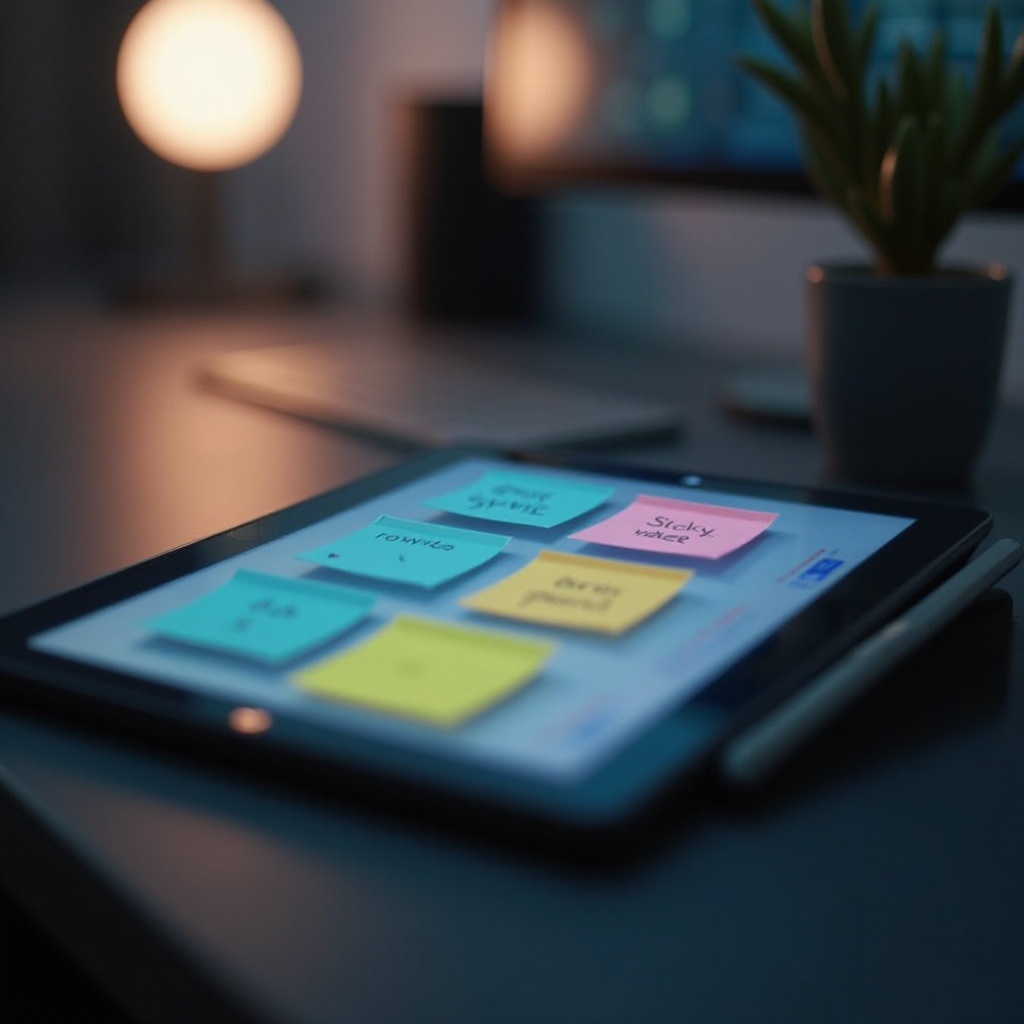
Yapışkan Notları Senkronize Etme
Samsung Cloud’u Kurma
Notları Samsung Cloud aracılığıyla cihazlar arasında senkronize etmek için:
1. Samsung Notes’u açın.
2. ‘…’ menüsüne dokunarak Ayarlara gidin.
3. ‘Samsung Cloud ile Senkronize Et’i seçin.
4. İstendiğinde Samsung hesabınıza giriş yapın ve senkronizasyonu etkinleştirin.
Diğer Samsung Cihazlarıyla Senkronize Etme
Samsung Cloud’u kurduktan sonra:
1. Diğer cihazlarda aynı Samsung hesabıyla giriş yaptığınızdan emin olun.
2. Diğer cihazdan Samsung Notes’u açın.
3. Senkronizasyon etkinse notlarınız otomatik olarak senkronize edilecektir.
Notları senkronize etmek, farklı Samsung cihazlarda onlara erişmenizi sağlar ve bilgilerinizi güncel tutmayı kolaylaştırır.
Verimlilik İçin Yapışkan Notları Kullanma
Samsung Notes’taki çeşitli özelliklerle yapışkan notlar verimliliğinizi önemli ölçüde artırabilir.
Yapışkan Notlarınızı Kişiselleştirme
Notlarınızı kişiselleştirmek için:
1. Bir notu açın.
2. Renk ve metin stilini değiştirmek için araç çubuğunu kullanın.
Yapışkan Notları Ana Ekrana Ekleme
Notlara ana ekrandan doğrudan hızlı erişim sağlamak için:
1. Ana ekranda boş bir alana uzun basın.
2. ‘Widget’lara dokunun.
3. ‘Samsung Notes’ widget’ını bulun ve seçin.
4. Eklemek istediğiniz belirli notu seçin.
Bixby ile Sesli Komutları Kullanma
Bixby kullanarak not alma deneyiminizi geliştirin:
1. Bixby düğmesine basarak veya ‘Hi Bixby’ diyerek Bixby’i etkinleştirin.
2. Bixby’ye ‘Bir not oluştur’ deyin ve ardından dikte ettiğiniz içeriği söyleyin.
3. Bixby, notu oluşturur ve Samsung Notes’a kaydeder.
Bu üretkenlik özelliklerinden yararlanarak, yapışkan notlar yalnızca size hatırlatmaz, aynı zamanda günlük görevlerinizde sizi organize ve verimli tutar.
Yaygın Sorunları Giderme
Senkronizasyon Sorunları
Eğer senkronizasyon sorunları yaşıyorsanız:
1. İnternet bağlantınızı kontrol edin.
2. Doğru Samsung hesabına giriş yaptığınızdan emin olun.
3. Samsung Notes ayarlarında senkronizasyonu yeniden etkinleştirin.
Uygulama Hataları
Uygulama hataları için:
1. Samsung Notes uygulamasını kapatıp yeniden açın.
2. Ayarlar > Uygulamalar > Samsung Notes > Depolama > Önbelleği Temizle’ye giderek uygulama önbelleğini temizleyin.
3. Uygulamayı Google Play Store veya Galaxy Store’dan güncelleyin.
Bu sorun giderme adımları, yaygın sorunları çözmenize yardımcı olacak ve Samsung Notes’un sorunsuz çalışmasını sağlayacaktır.
Sonuç
Samsung tabletinizde yapışkan notlara erişmek ve onları yönetmek, üretkenliğinizi ve organizasyonunuzu artırır. Bu kılavuzu takip ederek, yapışkan notları kurma, özelleştirme, senkronize etme ve sorunlarını giderme işlemlerini kolayca yapabilirsiniz. Basit ama güçlü Samsung Notes uygulaması ile hayatınızı düzenli tutun.
Sıkça Sorulan Sorular
Sildiğim yapışkan notları Samsung tabletimden nasıl kurtarabilirim?
Silinen notlar genellikle Samsung Notes içindeki ‘Çöp Kutusu’ klasöründen kurtarılabilir. Uygulamayı açın, yan menüden ‘Çöp Kutusu’ bölümüne gidin ve kurtarmak istediğiniz notları geri yükleyin.
Yapışkan notlarıma Samsung olmayan bir cihazdan erişebilir miyim?
Şu anda Samsung Notes temel olarak Samsung cihazlar için tasarlanmıştır. Bununla birlikte, Samsung Note çevrimiçi bir arayüz sunuyorsa, bir tarayıcıdan Samsung’un web sürümlerini kullanarak notlara erişebilirsiniz. En son güncellemeleri Samsung’dan kontrol etmek en iyisidir.
Tabletimde yapışkan notlar için Samsung Notes’a alternatif var mı?
Evet, Google Keep, Microsoft OneNote ve Evernote gibi alternatifler benzer not alma yetenekleri sunar ve farklı platformlar ve cihazlar arasında senkronizasyon sağlayabilir.